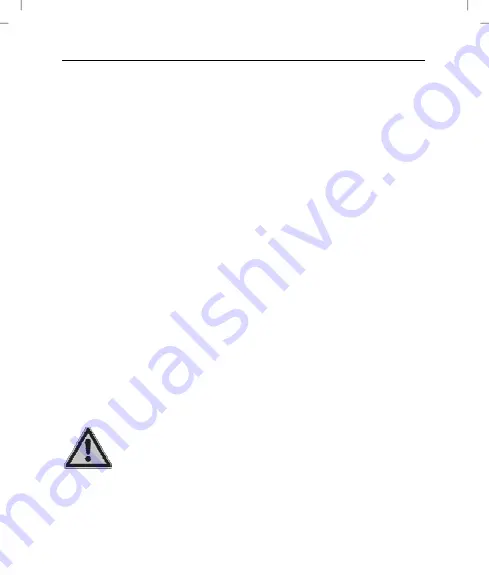
Bezdrôtová multimediálna laserová myš OML807
106 - Slovensky
Ur
č
ené použitie
Táto bezdrôtová multimediálna laserová myš, tvorená samotnou
bezdrôtovou laserovou myšou a USB nanopríjma
č
om, je
po
č
íta
č
ové zariadenie. Toto zariadenie nesmie by
ť
používané
v exteriéri alebo v tropických klimatických podmienkach. Tento
výrobok nebol navrhnutý pre podnikové alebo obchodné aplikácie
(napr. v úrade). Výrobok používajte výhradne v domácom prostredí
pre súkromné ú
č
ely. Toto zariadenie je v zhode ES, s príslušnými
normami a predpismi. Akéko
ľ
vek iné zmeny zariadenia ako zmeny
odporú
č
ané jeho výrobcom môžu ma
ť
za následok nedodržanie
týchto smerníc. Výrobca nie je zodpovedný za škody alebo za
rušenie spôsobené neautorizovanými zmenami. Používajte len
príslušenstvo odporú
č
ané výrobcom. Akéko
ľ
vek iné než vyššie
uvedené použitie nezodpovedá ur
č
enému použitiu.
Ak používate zariadenie mimo Nemeckej republiky, musíte
dodržiava
ť
predpisy a zákony platné v krajine použitia.
Pracovné prostredie
Umiestnite bezdrôtovú laserovú myš na stabilný, rovný povrch a
nekla
ď
te na
ň
u žiadne predmety. Zariadenie nie je ur
č
ené pre
použitie v prostredí s vysokou teplotou alebo vlhkos
ť
ou (napr.
v kúpe
ľ
niach) a musí by
ť
zbavené prachu. Prevádzková teplota
a prevádzková vlhkos
ť
: 5°C až 40°C, max. 90% rel. vlhkosti
Vždy sa musíte uisti
ť
, že:
-
Na zariadenie nepôsobia žiadne zdroje tepla (napr. ohrev);
Содержание OML807
Страница 21: ...Wireless Multimedia Laser Mouse OML807 20 English Warranty Information ...
Страница 22: ...Wireless Multimedia Laser Mouse OML807 English 21 ...
Страница 23: ...Wireless Multimedia Laser Mouse OML807 22 English ...
Страница 43: ...Multimedialna bezprzewodowa mysz laserowa OML807 42 Polski Informacje dotyczące gwarancji ...
Страница 63: ...OML807 vezeték nélküli multimédia lézer egér 62 Magyar Garanciális tájékoztatás ...
Страница 83: ...Brezžična multimedijska laserska miška OML807 82 Slovenščina Informacije o garanciji ...
Страница 103: ...Bezdrátová multimediální laserová myš OML807 102 Česky Informace o záruce ...
Страница 123: ...Bezdrôtová multimediálna laserová myš OML807 122 Slovensky Záručné podmienky ...
Страница 124: ...Bezdrôtová multimediálna laserová myš OML807 Slovensky 123 ...
Страница 126: ...Ma t No 1 57 9027 4 TARGA GmbH Lange Wende 41 D 59494 Soest www silvercrest cc ...














































